Naučíme se, jak změnit barvu vlasů ve Photoshopu
Chcete změnit svůj život - začněte s účesem! Není divu, že na této zásadě se řídí nejúspěšnější ženy na planetě. Koneckonců, opravdu - celý život se dramaticky mění, musíte pouze změnit styl účesů nebo barvu vlasů. Nebojte se experimentovat, protože v naší době s vysokými technologiemi je v grafickém programu příležitost nahradit jakýkoli, dokonce i extrémní účes a uvidíte, jak to vypadá v kombinaci s vaším typ osoby.
Změna barva vlasů v "Photoshopu" od brunetky po blondýnku také elementární. V takovém případě se nebudete potýkat s takovou absurdní situací, která se děje poměrně často u dívek, když blonďatko nevyhovuje vám. U kadeřnictví ušetříte peníze a současně ušetříte zdravé vlasy od osvětlení perhydrol.

A nemusíte být profesionálním uživatelem programu "Photoshop", abyste se dozvěděli, jak změnit barvu vlasů. K tomu navíc nezáleží na tom, jakou změnu zdroje použijeme. Bude to docela dost vybavené přenosnou verzí Photoshopu.
Nahrajte fotky do grafického programu "Photoshop"
Jak změnit barvu vlasů ve Photoshopu? Nejprve musíte vybrat kvalitní fotografii a exportovat ji do pracovní oblasti programu. Od samého začátku se vám může Photoshop zřejmě komplikovat, ale jakmile budete vědět, jaké nástroje a jaké tlačítek chcete tlačit, celý proces vaší transformace bude vypadat jako zábava.
Nahrajte tedy fotku. Existují tři způsoby exportu:
- Normální přetažení fotografií do pracovního pole programu.
- Stisknutím klávesových zkratek CTRL + O. Pak v otevřeném okně vyberte cestu k předem připravené fotografii. Nezapomeňte, že kombinace všech tlačítek je k dispozici v angličtině. Pokud stisknete ruské písmeno "O", program vytvoří novou vrstvu namísto načtení potřebné fotografie.
- A nejběžnější způsob, jak navigovat po cestě "Soubor" -> "Otevřít". Soubor je v horním řádku nabídky. Dále, stejně jako v předchozím odstavci, vyberte cestu k fotografii a klikněte na tlačítko "Otevřít".
Softwarové nástroje potřebné ke změně barvy složitého objektu
Nyní budeme zvažovat potřebné nástroje a jejich schopnosti, poté, co můžete jít do bodu zájmu o nás.
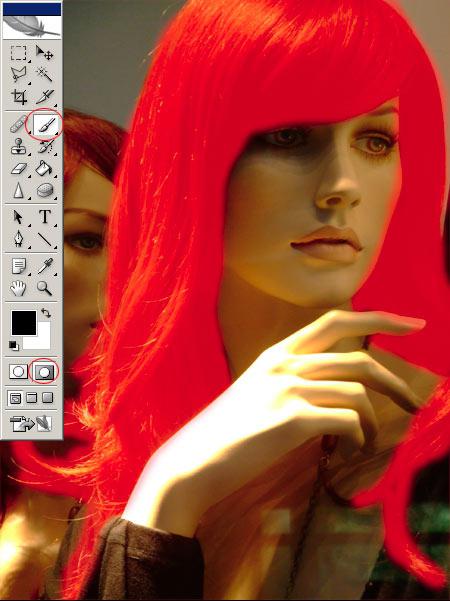
Jak změnit barvu vlasů ve Photoshopu. Nejprve musíte pochopit, kde panel nástrojů. Toto je obvykle svislý panel vlevo od pracovního prostoru. Na něm je kresleno spousta ikon, kromě toho, že není připojen, to znamená, že je možné ho přetáhnout myší po celém pracovním prostoru. Mnoho panic, když je tento panel náhodně zavřený. Koneckonců, jak změnit barvu vlasů ve Photoshopu bez použití štětce, masky nebo jiných nástrojů? Chcete-li ji otevřít, musíte v panelu nabídek přejít na kartu "Okno" a zaškrtnout políčko "Nástroje".
Obrátili jsme se na to, jaké nástroje použijeme. Nejprve musíte najít panel rychlé masky. Co je to? Jedná se o obdélník, uprostřed kterého je kreslena kružnice s tečkovanou čarou. Tento nástroj je ve spodní části. Ale kdo ji nemůže najít, může stisknout tlačítko klávesnice Q a program automaticky zapne tento režim úpravy fotografií.
Potřebujeme štětec a gumu. To vše lze nalézt kliknutím. kurzor myši. Zobrazí se název a popis nástroje.
Rychlá maska pro změnu barvy vlasů v aplikaci Photoshop
Změňte barvu vlasů ve Photoshopu úpravou v režimu Rychlá maska. Klikněte na ikonu masky nebo jedním kliknutím klávesy Q přepněte do požadovaného režimu úprav a poté vyberte štětec. Vystavujeme parametry štětce, jmenovitě tuhost. Čím je tuhost větší, tím přesněji vyčnívá okraj vlasu. Začněte nakreslit vlasy. Nebuďte znepokojeni, oblast výplně by měla vypadat jasně červeně. Pokud jste náhodou vylézli přes oblast vlasů, můžete vzít gumu a lehce utřít nepřesnost.
Jakmile je objekt vybrán, klikněte na ikonu rychlé masky a uvidíte, jak zmizela červená barva a objevila se tečkovaná čára, která vyzdvihla oblast opačnou, než jsme zvolili. Klepněte pravým tlačítkem myši na fotografii a vyberte inverzi zvolené oblasti. Vlasy jsou zvýrazněny, ale stále nechápete, jak změnit barvu vlasů ve Photoshopu.

Nyní musíte stisknout klávesovou zkratku Ctrl + J. Tato funkce zkopíruje vybranou oblast do nové vrstvy. Pokud se chcete podívat na své vlasy v několika barvách, stiskněte tuto kombinaci kláves příslušným počtem opakování. Chcete-li vidět vrstvu, se kterou právě pracujete, podívejte se doprava v oblasti úprav fotografií. Měly by existovat pozadí a vrstvy očíslované 1, 2, 3 atd.
A nakonec jsme přišli k hlavní otázce - jak změnit barvu vlasů ve Photoshopu. V liště nabídek klikněte na položku "Obrázek". Dále klikněte na "Korekce" -> "Vyvážení barev". Před námi se objeví okno se třemi hlavními kanály změny barvy. Vybíráme barvu, kterou potřebujeme, a výsledek uložíme.
Tipy pro změnu barvy vlasů
Mnoho žen, které nejsou schopné pracovat s grafickým programem, při prvním selhání hodlají tuto práci. Nebojte se dělat chyby! Koneckonců, toto je všechno, abyste vypadali atraktivně a osvětlovali ti kolem sebe s úsměvem.

Tipy pro Photoshop
Pro práci s grafickým programem je málo tajemství. Pokud vás zajímá otázka, jak změnit barvu vlasů ve Photoshopu a začali již instalovat program, pořídit fotografii, připravte se na to, že nebude možné vyrobit vše přesně a přesně od prvního okamžiku. A pokud jste zapomněli invertovat vybraný objekt nebo ho zvolit nesprávně, je zde kombinace tlačítek, která vás provede krok zpět - to je Ctrl + Alt + Z. Používejte a buďte krásní!